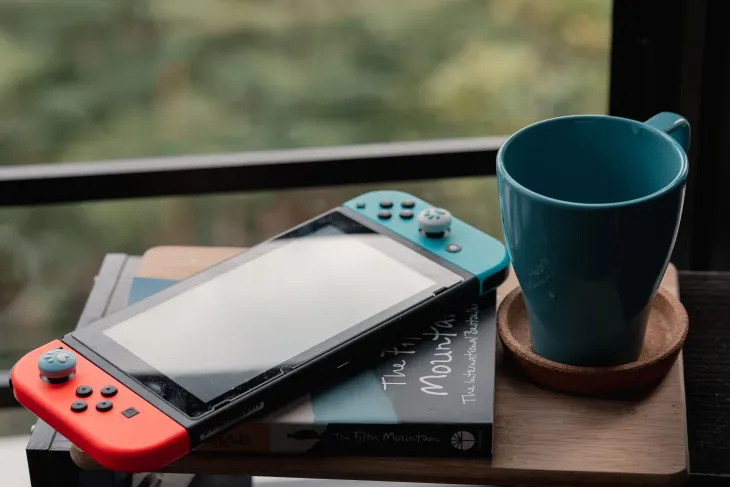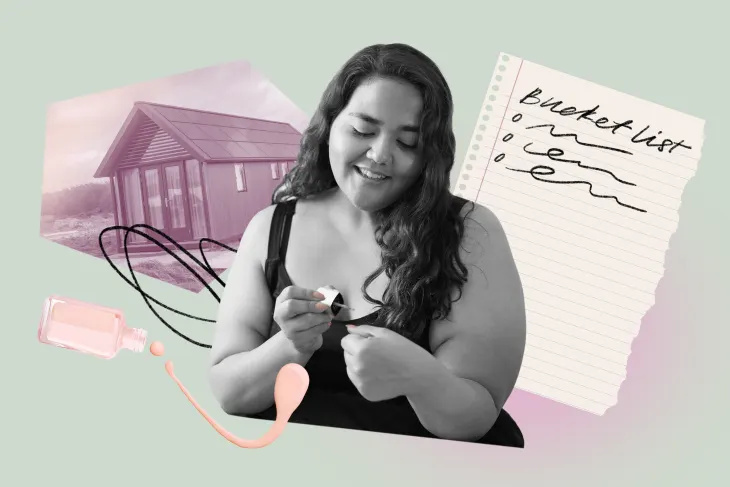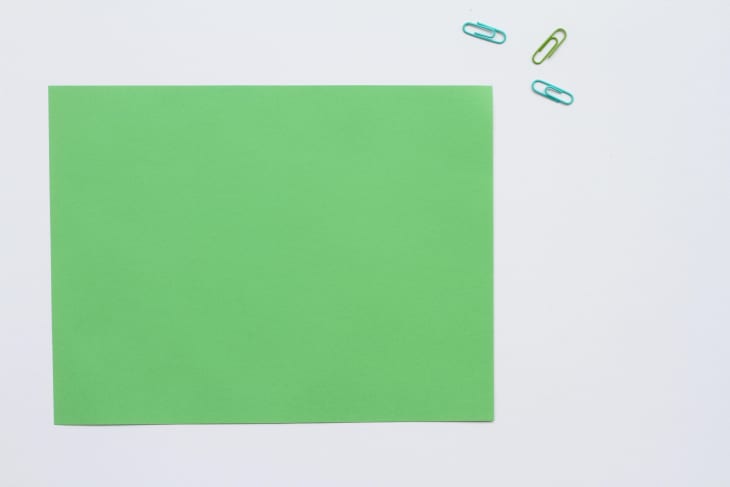ऐप्स, ऐप्स, ऐप्स! ऐप स्टोर के 500,000+ ऐप्स आपके आईफोन को कैसे बढ़ा सकते हैं, इस पर इतना ध्यान देने के साथ, यह भूलना आसान है कि यह बॉक्स के ठीक बाहर कितना कर सकता है। ऐप्पल ने एचडीआर फोटोग्राफी, फेसटाइम और अब सिरी जैसी सुविधाओं को जोड़ते हुए फोन के सॉफ्टवेयर को लगातार अपडेट और विस्तारित करते हुए पांच साल बिताए हैं। साथ ही, उन्होंने बुनियादी कार्यों को अत्यधिक परिष्कृत, संशोधित और उन्नत भी किया है। मेरे पांच पसंदीदा कम-ज्ञात iPhone सुविधाओं को जानने के लिए पढ़ें, जो बिल्कुल सही काम करते हैं।
 सहेजें इसे पिन करें
सहेजें इसे पिन करें (छवि क्रेडिट: अपार्टमेंट थेरेपी)
1. कस्टम कंपन
कई फोनों की तरह, आईफोन में अलग-अलग कॉल करने वालों के लिए कस्टम रिंगटोन सेट करने की क्षमता शामिल है, जो आपको यह पहचानने में मदद कर सकती है कि स्क्रीन को देखे बिना कौन कॉल कर रहा है। लेकिन जब आपका फोन साइलेंट पर सेट हो तो क्या करें? IPhone में एक अल्पज्ञात विशेषता है जो उपयोगकर्ताओं को अनुकूलित कंपन पैटर्न भी प्रदान करने देती है। जबकि मूल रूप से सीमित सुनवाई वाले लोगों के लिए, यह सुविधा निश्चित रूप से किसी भी iPhone मालिक को लाभान्वित कर सकती है।
आरंभ करने के लिए, आपको सेटिंग ऐप खोलना होगा। सामान्य > सुगम्यता पर ब्राउज़ करें, फिर कस्टम कंपन के लिए स्विच को चालू करें। अब, फ़ोन ऐप पर जाएं, एक संपर्क चुनें, और स्क्रीन के ऊपरी दाएं कोने में संपादित करें बटन पर टैप करें। कंपन फ़ील्ड ढूंढें और टैप करें, और फिर अगली स्क्रीन पर नया कंपन बनाने के लिए नीचे स्क्रॉल करें। अपनी पसंदीदा बास लाइन को टैप करें, स्टॉप को हिट करें, इसे प्ले के साथ वापस चलाएं, और यदि आप संतुष्ट हैं, तो ऊपर दाईं ओर सहेजें। बस अपने पैटर्न के लिए एक नाम चुनें, और आप पूरी तरह तैयार हैं। आप अन्य कॉल करने वालों के लिए भी सहेजे गए पैटर्न का उपयोग कर सकते हैं, यदि आप परिवार के सभी सदस्यों को bz bz bzzzzzz और सभी सहकर्मियों को bzzz bz bzzz bz असाइन करना चाहते हैं।
2. कैमरा शटर रिलीज
यहाँ एक त्वरित है - जब आप कैमरा ऐप का उपयोग कर रहे हैं, तो आपके iPhone के वॉल्यूम-अप बटन को दबाने से फ़ोटो स्नैप हो जाएगी। यदि आपके iPhone हेडफ़ोन प्लग इन हैं, तो केबल पर इनलाइन वॉल्यूम-अप बटन वही करेगा, जो SLR के रिमोट शटर रिलीज़ की तरह काम करता है।
हालांकि यह सुविधा बिल्कुल अलग तरह से काम करती है, यह ध्यान देने योग्य है कि यह क्षमता अतिरिक्त एक्सेसरीज़ पर भी लागू होती है, जैसे इनलाइन नियंत्रण वाले थर्ड पार्टी हेडफ़ोन और यहां तक कि बिल्ट-इन वॉल्यूम बटन वाले ब्लूटूथ हेडसेट।
3. कीबोर्ड शॉर्टकट
आप जो टाइप करना चाहते हैं उसकी भविष्यवाणी करने की iPhone की क्षमता अविश्वसनीय रूप से सहायक हो सकती है, गलत टाइप किए गए शब्दों को फिर से लिखना और लंबे समय तक पूरा करना जो आपने समाप्त भी नहीं किया है। आप जो नहीं जानते होंगे वह यह है कि आप अक्सर टाइप किए जाने वाले वाक्यांशों के साथ फोन की आपूर्ति करके फोन की मदद कर सकते हैं। उन्हें शॉर्टकट कहा जाता है।
सेटिंग ऐप में, सामान्य> कीबोर्ड पर जाएं, फिर नीचे स्क्रॉल करें और नया शॉर्टकट जोड़ें पर टैप करें... बार-बार दोहराए जाने वाले शब्द या वाक्यांश में टाइप करें जिसे आप वाक्यांश फ़ील्ड में टाइप करने से बीमार हैं - मान लें कि संयुक्त राज्य अमेरिका के राष्ट्रपति। डिफ़ॉल्ट रूप से, iPhone आपके द्वारा पहले कुछ अक्षर टाइप करने के बाद पूरे वाक्यांश को भरने की पेशकश करेगा। सुझाव को स्वीकार करने के लिए, बस स्पेस की को टैप करें जैसा कि आप किसी अन्य ऑटो-सुधार को स्वीकार करते समय करेंगे।
यदि आप चाहें, तो आप शॉर्टकट को ट्रिगर करने के लिए एक विशेष शॉर्टकट शब्द भी सेट कर सकते हैं। मैं वाक्यांश में पहले शब्द का उपयोग करने का सुझाव देता हूं, लेकिन पहले व्यंजन के साथ दो या तीन बार टाइप किया गया। उदाहरण के लिए, हमारे पिछले उदाहरण को शॉर्टकट pppres टाइप करके ट्रिगर किया जा सकता है।
4. एडजस्टेबल ऑडियो प्लेबैक स्पीड
क्या आप जानते हैं कि iPhone आपको पॉडकास्ट और ऑडियोबुक के लिए ऑडियो प्लेबैक गति को बिना पिच को खराब किए समायोजित करने देता है? संगीत ऐप खोलें और अपना पसंदीदा पॉडकास्ट चलाएं। एक बार जब यह शुरू हो जाए, तो पृष्ठभूमि में शो की कलाकृति पर टैप करें। यह कुछ अतिरिक्त नियंत्रण लाता है, जिसमें एक आयताकार बटन भी शामिल है, जिसे डिफ़ॉल्ट रूप से, 1X कहना चाहिए। विभिन्न प्लेबैक दरों को आज़माने के लिए इस बटन को टैप करें। एल्विन और चिपमंक्स सिंड्रोम से बचते हुए 2X गति को दोगुना करता है, और 1/2X डार्थ वाडर की तरह आवाज किए बिना ऑडियो को धीमा कर देता है। एक शौकीन चावला पॉडकास्ट श्रोता के रूप में, मुझे यह सुविधा अमूल्य लगती है।
5. बैटरी प्रतिशत
यह आखिरी वाला एक क्विक है - हालांकि iPhone की बैटरी लाइफ बहुत बढ़िया है, निश्चित रूप से ऐसे समय होते हैं जब मैं हर संभव मिनट को निचोड़ने की कोशिश कर रहा होता हूं। यदि आप लगातार GPS, ब्लूटूथ, या 3D गेमिंग के साथ अपने फ़ोन को ज़ोर से दबाते हैं, तो आप इस साधारण परिवर्तन की सराहना करेंगे। सेटिंग ऐप में, सामान्य> उपयोग पर नेविगेट करें, फिर बैटरी प्रतिशत पर स्विच करें। अब आपके iPhone के ऊपरी दाएं कोने में बैटरी आइकन हमेशा एक सटीक प्रतिशत के साथ होगा जो आपके फ़ोन के शेष रस को दर्शाता है।
तो मेरी पांच पसंदीदा आईफोन विशेषताएं हैं, लेकिन इसमें एक टन अधिक अंतर्निहित है। क्या आपके पास कोई अल्पज्ञात कार्य है जिसके बिना आप नहीं रह सकते हैं? हमें टिप्पणियों में बताएं!
छवियां: 1, 2, 4, 5 और 6. मार्क ग्रांबौ, 3. सेब , मार्क ग्रांबौ . द्वारा संपादित के साथ